SQL server 2005安装教程
SQL SEVER 2005详细安装步骤(财务软件必备)
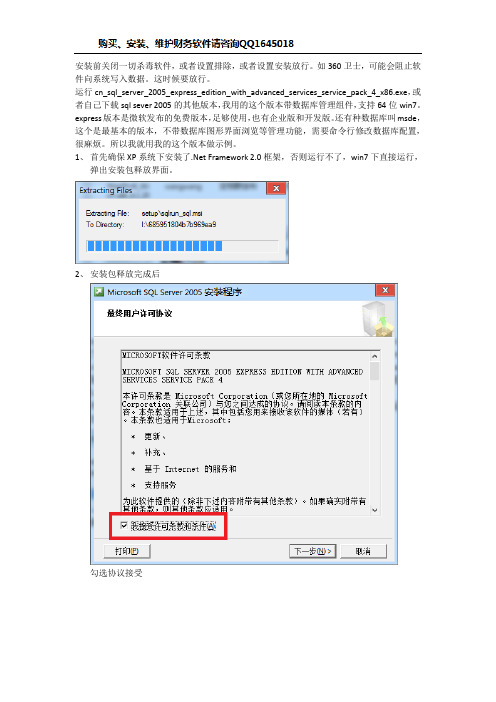
安装前关闭一切杀毒软件,或者设置排除,或者设置安装放行。
如360卫士,可能会阻止软件向系统写入数据。
这时候要放行。
运行cn_sql_server_2005_express_edition_with_advanced_services_service_pack_4_x86.exe,或者自己下载sql sever 2005的其他版本,我用的这个版本带数据库管理组件,支持64位win7。
express版本是微软发布的免费版本,足够使用,也有企业版和开发版。
还有种数据库叫msde,这个是最基本的版本,不带数据库图形界面浏览等管理功能,需要命令行修改数据库配置,很麻烦。
所以我就用我的这个版本做示例。
1、首先确保XP系统下安装了.Net Framework 2.0框架,否则运行不了,win7下直接运行,弹出安装包释放界面。
2、安装包释放完成后勾选协议接受3、点安装进入下一步安装阶段4、5、安装完上图必须组件后,自动进入到数据库安装向导6、这一步有警告信息不必理会,直接下一步7、去掉默认的隐藏高级配置选项的勾,姓名和公司不必理会,默认就行。
8、安装全部组件,默认就安装到C盘,因为数据库会向系统写入设置和文件,所以就选择安装在系统盘9、数据库是分实例运行的,实例就是一个数据库的子库,一个实例对应一个windows进程,可以在任务管理器里找到。
实例用于和软件对接和通信。
默认实例为MSSQLSERVER,在未安装数据库的电脑上全新安装本版本数据库的话一般选择默认实例,但如果本机已经安装了其它版本的数据库如MSDE(MSDE的实例就是MSSQLSERVER即默认实例)或你需要自己命名一个实例(默认的命名实例为SQLEXPRESS)。
那就选命名实例。
我们这里选择默认实例(MSSQLSERVER),你也可以选择命名实例,只不过选择命名实例的话软件的数据库设置就要设置为命名实例的名称如SQLEXPRESS。
10、点下拉箭头选择local system账户,local system是最高权限的windows账户。
SQL Server 2005安装图文教程
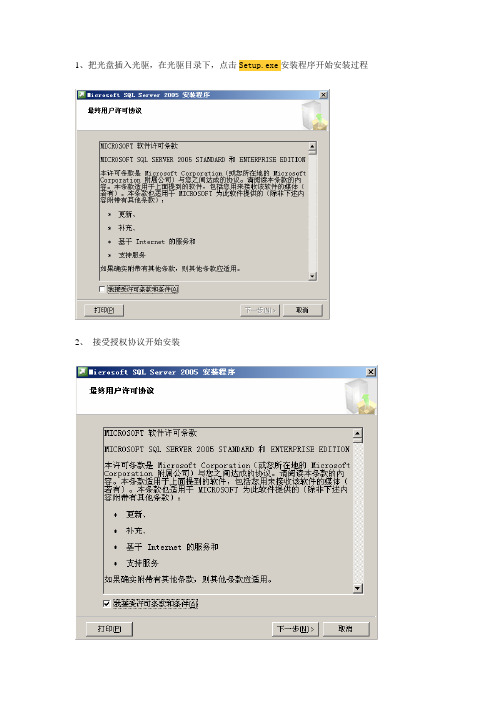
1、把光盘插入光驱,在光驱目录下,点击Setup.exe安装程序开始安装过程
2、接受授权协议开始安装
3、开始检查安装组件
4、开始安装程序
5、开始安装向导
6、检查系统配置,正常是没有警告信息
7、输入注册信息
8、选择安装的组件,建议全选
9、选择安装的数据库的实例名称,一般选择默认。
10、选择启动的服务
11、选择身份验证模式,建议输入安全的密码
12、选择排序规则
13、选择报表服务器安装选项
14、配置其它使用配制
15、开始安装过程
16、配制安装进行中
17、安装配制完毕
18、成功安装完成
19、运行管理工具
20、进入管理工具,正常管理数据库。
SQL SERVER2005安装流程

Microsoft SQL Server 2005 安装流程第一步:安装Microsoft SQL Server Desktop Engine文件,安装路径\\192.168.158.16\te2\SQL SERVER2005\MSDE.①.直接双击屏幕上方的“SETUP.EXE”。
②出现以下界面表明MSDE正在安装,安装完成后是没有任何提示,它是自动退出的。
第二步:安装.Framework2.0文件,安装路径:\\192.168.158.16\te2\SQL SERVER2005下。
①.直接双击屏幕上的“dotnetfx.exe”文件。
②.根据下图显示,点击屏幕上的“下一步(N)”。
③. 根据下图显示,把“我接受许可协议中的条款”这一项打“V”,然后点击屏幕上的“安装(I)”④出现以下界面就表明此文件就已经安装成功,然后直接点击屏幕上的“完成(F)”。
①.双击屏幕上“msxml6.msi”文件。
②.根据下图显示,点击屏幕上的“下一步(N)”。
步”。
④. 根据下图显示,继续点击平面上的“下一步”。
⑤. 根据下图显示,请点击屏幕上的“安装(I)”。
⑥出现以下界面就表面Msxml 6.0分析程序已经成功安装,最后请点击屏幕上的“完成(F)”。
第四步:安装Microsoft SQL Management Studio Express文件,安装路径\\192.168.158.16\te2\SQL SERVER2005下。
1.双击屏幕上的“SQLServer2005_SSMSEE.msi”文件。
2.根据下图显示,请点击“下一步(N)”。
3.根据下图显示,请选择“我同意许可协议中的条款”,然后点击平面上的“下一步”。
4.根据下图显示,继续点击平面上的“下一步”。
5.根据下图显示,继续在点击平面上的“下一步”。
6.根据下图显示,请点击屏幕上的“安装(I)”。
成(F)”。
第五步:执行完以上操作后,必须把电脑要重新启动一次。
SQLserver2005图文并茂安装教程(32位系统为例)

找到下载好的安装文件,检查是否下载完全。
现在波菜以32位的win7旗舰版系统为例为您安装:双击Tools文件夹中的setup.exe文件进行安装。
1、在进行安装的时候回出现如下的兼容性问题,但是不用理睬,点击运行程序:图1-12、勾选协议点击下一步图1-23、安装程序会检查所需组件,点击“安装”图1-34、点击“安装”5、点击“下一步”后,安装程序会监测计算机配置紧接着跳转为安装向导点击“下一步”我们看到,所有的项目都成功,如果之前没有启用IIS功能的话,出现的画面就是之前的那个样子,点击“下一步”输入公司名后,点击“下一步”这里需要注意,如果你的界面只有最后一个复选框可选,其他都为灰色不可选,那说明你的版本有问题,不是开发版,请马上放弃安装,从上面我给的下载地址下载开发板进行安装。
全部选中后点击“下一步”默认安装到系统盘下,我们可以点击高级进行修改,点击“浏览(R)”我将“C”修改成了“D”,点击“确定”点击“下一步”我选择的“默认实例”,也可以选择“命名实例”,点击“下一步”一切默认,点击“下一步”,在这里需要注意的是选择的是“使用内置系统账户”我的系统使用的用户名是Administrator,如果你不是使用的这个,而是自己创建的而一个用户请慎重。
因为其他程序也可能连接数据库,所以选择“混合模式”,并键入sa密码,点击“下一步”,建议选择混合模式,这样在以后的开发中也方便,如果选择了window身份认证模式也是可以的,在后面的DBMS中是可以添加用户的,不用担心。
默认,点击“下一步”默认,点击“下一步”默认,点击“下一步”漫长的安装才刚要开始,点击“安装”该过程很耗时,慢慢等待吧在后面的安装servers文件夹中的服务的时候,基本上相同,这个就不用我来说了吧,唯一的差别就是在选择安装默认数据库实例的时候保持默认(SQLExpress),这样基本就顺利了。
SQL Server 2005安装详细步骤图解

1、放入SQL05安装光盘,进入自动安装画面。
2、选择接受条款
3、安装必备组件,如.NET FRAMEWORK等必须软件没有安装的话,这里会根据提示安装列表内的所有必须组件。
4、等待安装程序检查安装需求
检测成功,进入准备安装的等待界面
5、这里会进行系统配置检查。
————代表检测通过
——代表对部分功能会有影响,但是
不影响安装和基本功能的使用。
红色的感叹号代表检测没有通过,不能继续安装,必须满足该项软件或者硬件条件后方可继续安装。
点击下一步,进入安装过程,然后是一定时间的等待
6、下面红框内的选项必须安装,其余的可以不选择。
等待安装结束。
安装OK
二、附加数据库——从开始菜单选择SQL管理客户端程序
从开始菜单打开SQL Server Management Studio。
数据库——右键——附加
附加数据库
确定
附加成功。
SQLServer2005安装详解

SQL Server 2005安装详解收藏SQL Server 2005安装详解一、安装SQL Sever 2005数据库如果你使用Windows Server 2003 Enterprise Edition,注意同时安装SP1或更高版本补丁。
安装条件:组件要求磁盘空间所有版本的完全安装都需要350MB硬盘空间,而要安装示例数据库还需要390MB。
内存512 MB建议使用1 GB或更多的内存(这里指的是SQL Server 2005Enterprise Edition)Internet软件所有版本的SQL Server 2005的安装都需要Microsoft Internet Explorer 6.0 ,(同时安装SP1)或更高版本,因为Microsoft管理控制台(Microsoft Management Console,MMC)和HTML帮助需要它。
只需Internet Explorer的最低安装即可满足要求,并且不需要将Internet Explorer配置为默认浏览器。
然而,如果只安装客户端组件且不需要连接到要求加密的服务器,则Internet Explorer 4.01(同时安装SP 2)即可满足要求Internet信息服务(IIS)如果要编写XML应用程序,则必须配置IIS。
安装Reporting Services需要IIS 5.0或更高版本网络操作系统具有SQL Server安装所需的内置网络软件。
在安装SQL Server2005之前,必须启用TCP/IP部署过程:1.通过“添加或删除程序/添加删除组件”安装IIS服务,勾选“、Internet 信息服务(IIS)”点击【确定】来完成安装。
2.将“SQL Server 2005”安装光盘插入光驱,单击【服务器组件、工具、联机丛书和示例】之后在“最终用户许可协议”中勾选“我接受许可条款和条件”单击【下一步】3.系统会自动检测安装时需要的组件,同时会显示出来,点击【安装】开始安装,安装完成后点击【下一步】即可。
SQL server 2005安装
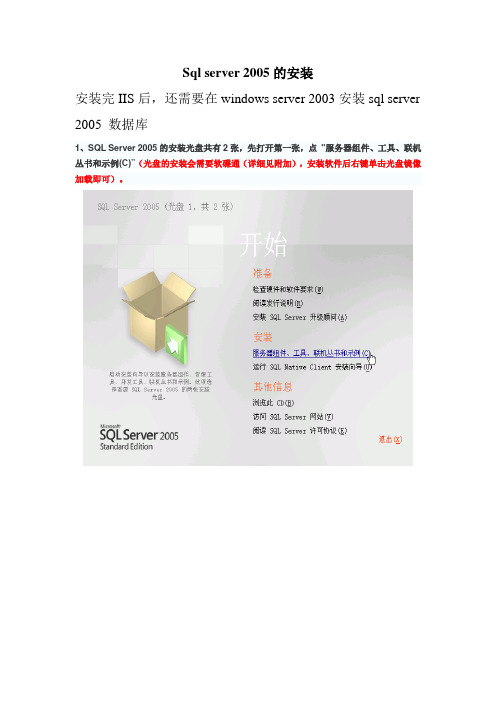
Sql server 2005的安装
安装完IIS后,还需要在windows server 2003安装sql server 2005 数据库
1、SQL Server 2005的安装光盘共有2张,先打开第一张,点"服务器组件、工具、联机丛书和示例(C)”(光盘的安装会需要软碟通(详细见附加),安装软件后右键单击光盘镜像加载即可)。
2、此处务必保证全部成功。
3、此处根据我的需要进行选择,我们一般选126,不行的话全选。
4、此处选择默认实例。
5、此处选择本地系统。
6、此处一定要选择混合验证并设置密码。
7、以下安装步骤按照图中默认选择即可。
8、此处插入光盘即可,详见最后的附加。
9、安装好后如下图所示。
附加ultraISO教程(软件下载正常安装即可)
安装好后,对sql server 2005镜像文件右键ultraISO,加载到驱动器后,如图所示
进入我的电脑,如图双击SQLSRVRS驱动器,安装sql server
2005即可,如需光盘2,把光盘2加载到驱动器,确定即可。
最后安装补丁确保数据库更加安全,默认选择即可。
SQLServer2005SP3-KB955706-x86-CHS.exe。
SQL2005安装过程(图文)
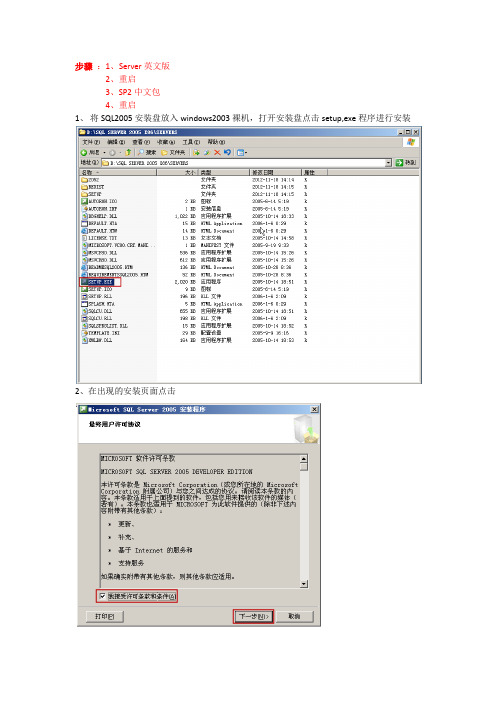
步骤:1、Server英文版
2、重启
3、SP2中文包
4、重启
1、将SQL2005安装盘放入windows2003裸机,打开安装盘点击setup,exe程序进行安装
2、在出现的安装页面点击
3、继续点击
4、出现欢迎页面,点击下一步
5、继续点击安装
6、选择两个复选框选项,点击下一步
7、选择“默认实例”单选按钮,点击下一步
8、选择“内置系统帐户”,点击下一步
9、选择“混合模式”,输入密码,点击下一步
10、点击下一步,继续安装
11、安装时,安装进度会比较慢,等待时间较长
12、安装完成后,将虚拟机重启。
13、打开光盘,安装SP2中文汉化包
14、出现欢迎页面,点击下一步,继续安装
13、进行身份验证时,会花些时间
14、点击下一步,继续安装
15、单击下一步,检查正在运行的进程
16、单击下一步,继续安装
17、安装时,需要花时间
出现提示时,单击“确定”
.
18、单击下一步,继续安装
安装完成后,会跳出,点击添加到
完成后,需要再次重启计算机
对sa用户进行操作
1、打开sql2005
2、用windows身份验证登录
3、进入后,在用户名sa上单击右键选择属性。
4、修改sa用户的密码
5、断开连接,用sa用户进行连接
1、修改登录模式,选择sql身份验证和windows身份验证,。
- 1、下载文档前请自行甄别文档内容的完整性,平台不提供额外的编辑、内容补充、找答案等附加服务。
- 2、"仅部分预览"的文档,不可在线预览部分如存在完整性等问题,可反馈申请退款(可完整预览的文档不适用该条件!)。
- 3、如文档侵犯您的权益,请联系客服反馈,我们会尽快为您处理(人工客服工作时间:9:00-18:30)。
SQL server 2005安装教程
由于之前本人在安装程序的时候出现了N种情况,所以,百度了一下,基本把问题都解决了,最后成功的运行了程序,现在我就把一些可能遇到的问题写给大家。
步骤一、下载相应的压缩包(/s/1hqBSnQ0,在我的百度网盘里面有下载的链接),解压后如图一所示。
图一
步骤二、安装ISS,这个是必须的,需要自己进行调节,为了方便大家,我从网上下载了一个自动安装的软件,用这个可以轻松的自动安装ISS,我会放在压缩包中,请大家自己解压后使用
步骤三、使用虚拟光驱加载SQL Server 2005开发版镜像文件。
会自动弹出如图所示。
点击“安装”下的“服务器组件、工具、连接丛书和实例(C)”
勾选“我同意接收许可条款和条件(A)”点击“下一步”
安装组件。
如果电脑上安装了Visual Studio 2005的话那么就不会安装.NET Framework 2.0和.NET Framework 2.0 –语言包。
SQL Server 2005需要.NET Framework 2.0框架的支持。
组件安装完成后点击“下一步”
点击“下一步”
系统配置检查。
这里如果有警告或者是错误的话。
我建议不要往下安装了把错误信息在百度或是谷歌上查查。
找到解决办法解决了在继续重新安装。
全部成功的话点击“下一步”
这里可以全选。
也可以只选一部分,看你的需要,简单操作就全选。
选好后点击“下一步”
如果要修改安装路径的话点击“高级(D)”
我是安装在G :\Program Files\ SQL Server 2005的。
点击“下一步”
实例名这里。
如果电脑上安装了SQL Server 2000的话。
选择命名实例。
取个名字就可以了。
选择好实例后点击“下一步”
选择“使用内置系统账户”后面的下拉框中选择“本地系统”。
点击“下一步”
选择混合模式(Windows 身份验证和SQL Server身份验证)。
为用户sa指定密码。
密码设置好后。
点击“下一步”
保持默认。
点击“下一步”
保持默认,点击“下一步”
保持默认,点击“下一步”
点击“安装“。
安装是个漫长的等待。
可以去玩玩或是看看电影之类的
全部安完毕
全部安完毕
全部安完毕后点击“下一步“
完成安装
常见问题解决办法:
Q1:无法用WINDOWS 身份登陆。
A1:WINDOWS 身份不能登陆是因为你不是管理员你的系统应该不是XP的像WINDOUS7这种你必须打开管理员登陆才能登陆,右击图标,点击“使用管理员身份运行”
Q2:如果还不能登陆,怎么办。
A2:
(1)开始->程序->Microsoft SQL Server 2005->SQL Server 2005外围应用配置器,在打开的界面单击"服务的连接的外围应用配置器",在打开的界面中找到Database Engine,单击"服务",在右侧查看是否已启动,如果没有启动可单击"启动",并确保"启动类型"为自动,不要为手动,否则下次开机时又要手动启动
(2)可打开:开始->程序->Microsoft SQL Server 2005->配置工具->SQL Server Configuration Manager,选中SQL Server 2005服务中SQL Server(MSSQLSERVER) ,并单击工具栏中的"启动服务"按钮把服务状态改为启动;
使用上面两种方式时,有时候在启动的时候可能会出现错误,不能启动,这时就要查看"SQL Server 2005配置管理器"中的SQL Server 2005网络配置->MSSQLSERVER 协议中的VIA是否已启用,如果已启用,则把它禁止.然后再执行上述一种方式操作就可以了
其他问题可以自行百度!。
